Jak zresetować fabrycznie laptopa Asus bez hasła

Komputery Asustek – Asus, są najbardziej uniwersalne i dostępne w szerokiej gamie modeli. Ta cecha wyjaśnia, dlaczego laptopy Asus są szeroko stosowane zarówno przez młode, jak i starsze pokolenia. Obejmują one również silne mechanizmy bezpieczeństwa. Dzięki temu, po dodaniu hasła, nie jest ono łatwe do złamania. Nie ma wymówki, gdy zapomnisz hasła – najpierw musisz je zresetować. W tym miejscu jako remedium pojawia się resetowanie laptopa. Dowiedz się, jak przywrócić laptop Asus do ustawień fabrycznych bez podawania hasła.
Metoda 1. Jak zresetować laptop Asus do ustawień fabrycznych bez logowania
Nie potrzebowałbyś żadnych poświadczeń logowania, aby przywrócić fabryczny reset laptopa Asus za pomocą tej metody. Sprawdź, jakie są kroki.
Krok 1. Kliknij ikonę zasilania na ekranie logowania
Najpierw przejdź do swojego “ekranu logowania Windows 10” i kliknij przycisk “Zasilanie”.
Krok 2. Przytrzymaj klawisz “Shift” podczas klikania opcji “Restart”
Następnie kliknij opcję “Uruchom ponownie”, naciskając i przytrzymując klawisz “Shift” na klawiaturze.

Krok 3. Kliknij “Troubleshoot”
Po ponownym przekierowaniu do ekranu “Wybierz opcję”, uderz w opcję “Rozwiązywanie problemów”.

Krok 4. Wybierz “Resetuj swój komputer”
Wybierz opcję “Resetuj ten komputer”. Tutaj możesz wybrać zachowanie lub usunięcie plików przed reinstalacją systemu Windows.

Krok 5. Kliknij “Usuń wszystko”
Spowoduje to usunięcie wszystkich plików, aplikacji i ustawień z laptopa Asus.

Krok 6. Całkowicie oczyścić napęd
Nie chcesz ryzykować. Na tym etapie należy upewnić się, że napęd jest całkowicie oczyszczony. Uderz w ten napis.
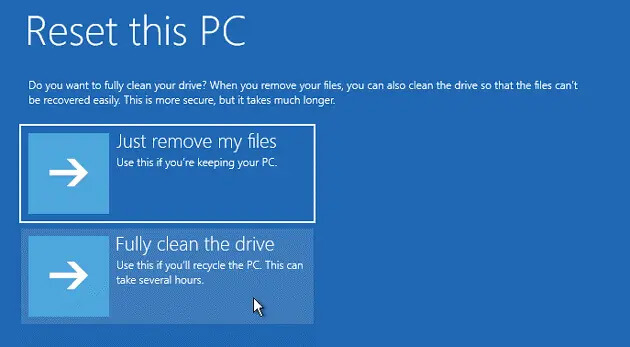
Krok 7. Resetowanie laptopa Asus
Ostatnim krokiem jest zresetowanie laptopa Asus. Kliknij opcję “Resetuj” i daj trochę czasu na zakończenie procesu. Nie wyłączaj laptopa, dopóki nie zakończy się proces przywracania ustawień fabrycznych. Wszystko, łącznie z hasłem, zostanie wymazane. Możesz więc uzyskać dostęp do swojego laptopa Asus bez żadnego hasła.
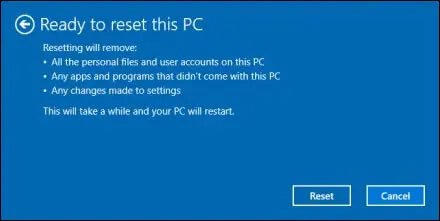
Metoda 2. Jak zresetować fabrycznie laptop Asus bez hasła z logowania
Ponieważ poprzednia metoda nie wymaga logowania, możesz również zalogować się bez hasła i przywrócić fabryczny reset laptopa Asus za pomocą naszej drugiej metody.
Resetowanie hasła do laptopa Asus
Szybkim sposobem, jak zresetować hasło do laptopa Asus bez hasła jest użycie Windows Password Remover.
Dzięki temu narzędziu do odzyskiwania hasła Windows, szybko odzyskasz hasło i odblokujesz swoje urządzenie w kilka chwil. Może natychmiast zresetować hasła Microsoft, Administrator i inne hasła użytkowników gościnnych ze 100% wskaźnikiem sukcesu. Posiada również wysoki wskaźnik kompatybilności i działa dobrze między innymi na Windows 10/8.1/8/Vista. Tak więc, najpierw musisz zresetować hasło logowania do laptopa Asus w systemie Windows 7/8/10/11, a następnie ustawić hasło logowania. Wykonaj poniższe kroki, aby zresetować swoje hasło.
Krok 1. Najpierw zrób dysk
Jest to płyta, której użyjesz do usunięcia haseł systemu Windows. Najpierw uruchom Windows Password Remover i wybierz nośnik startowy, taki jak CD lub USB flash drive.

Następnie wybierz opcję “Next”, a oprogramowanie rozpocznie proces nagrywania dysku startowego.

Krok 2. Uruchom laptop Asus z systemem Windows 8/10 korzystając z utworzonego wcześniej dysku.
Włóż wypalony dysk do laptopa Asus, a następnie uruchom system Windows. Aby to zrobić, dotknij “F12”, aby wejść do menu Boot. Następnie kliknij na USB i naciśnij “Enter “. Spowoduje to uruchomienie laptopa Asus z dysku, a także ponowne uruchomienie komputera.


Krok 3. Resetowanie hasła do laptopa Asus
Tutaj należy wybrać swoją wersję systemu operacyjnego Windows. Kliknij “Usuń hasło systemu Windows”, a następnie kliknij przycisk ” Dalej “. Twoje hasło zostanie usunięte.

Następnie naciśnij przycisk “Reboot”. Komputer zostanie teraz zrestartowany.

Teraz zaloguj się i przywróć fabrykę laptopa Asus bez hasła.
Przywrócenie ustawień fabrycznych laptopa Asus z systemem Windows 11/10/8 z poziomu ustawień
Zobaczmy jak zresetować fabrycznie laptopa Asus po zalogowaniu.
W laptopie Asus wejdź w opcję “Ustawienia “. Wybierz “Update & Security ” > “Recovery “. Następnie kliknij ” Resetuj ten komputer”. Pod nim kliknij opcję ” Rozpocznij”.
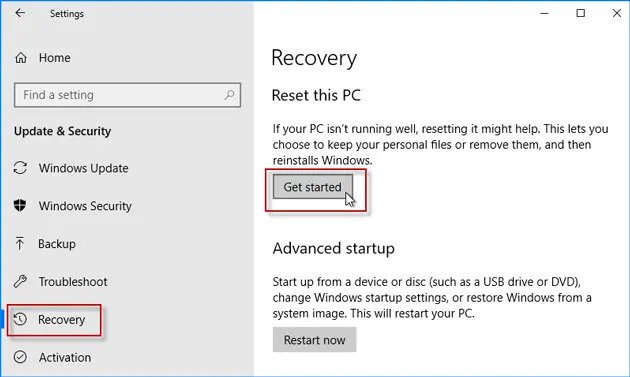
Pojawi się ekran o nazwie “Wybierz opcję”. Sprawdź jego opcje i kliknij ” Przywróć ustawienia fabryczne”.
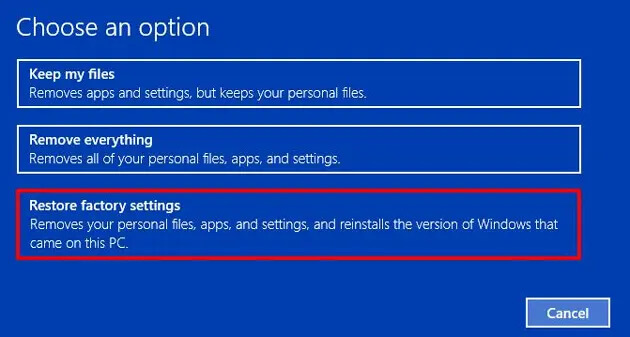
Możesz usunąć pliki z miejsca, w którym zainstalowany jest system Windows lub usunąć wszystkie dyski. Wybierz preferowaną opcję, a następnie kliknij przycisk “Przywróć”.
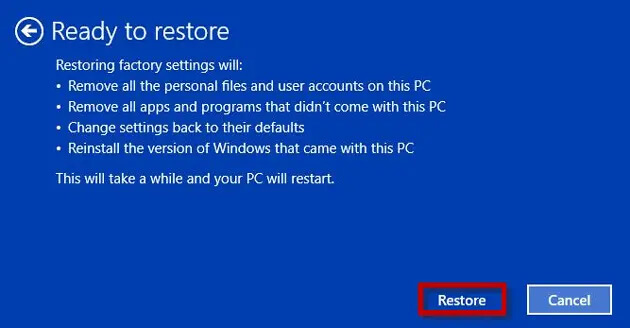
Metoda 3. Jak przywrócić ustawienia fabryczne laptopa Asus bez hasła przy użyciu partycji odzyskiwania
Dzięki tej metodzie sprawdzimy, jak przywrócić fabryczny reset laptopa Asus bez hasła za pomocą partycji odzyskiwania. Najnowsze laptopy posiadają preinstalowaną partycję recovery. Dzięki temu łatwo jest wykopać proces.
Krok 1. Aby rozpocząć, włącz laptop Asus, a następnie stale naciskaj “F12”, aż pojawi się logo Asus. Przyniesie również kolejne okno, z którego można wybrać urządzenie rozruchowe.
Krok 2. Przejdź do “Windows Boot Manager” i wybierz preferowany język z opcji. Następnie kliknij opcję “Enter Setup”, aby wybrać urządzenie rozruchowe.
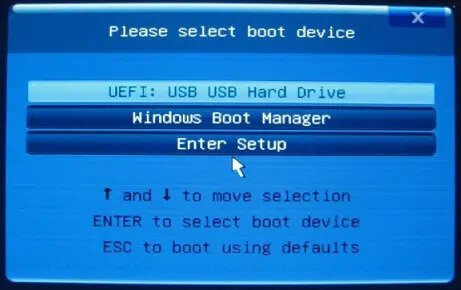
Krok 3. Pojawi się Asus preload wizard i dwie opcje dostępne. Wybierz opcję “RecoverOS to the Default Partition”, a następnie kliknij przycisk “Next “.
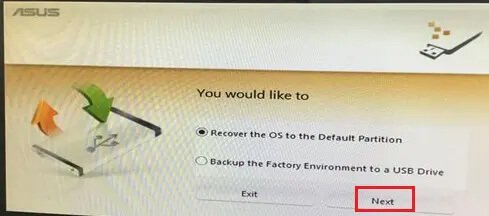
Krok 4. Wybierz partycję, na której zostanie odzyskany system operacyjny i kliknij przycisk “Dalej”.
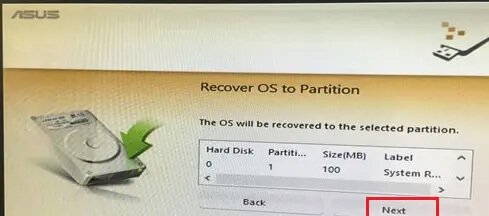
Krok 5. Naciśnij przycisk “Odzyskaj” i pozwól, aby rozpoczął się proces resetowania.
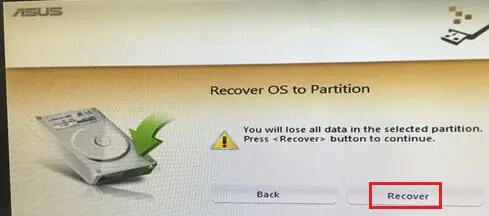
Podczas odzyskiwania systemu Windows na cały dysk twardy, partycja zostanie wymazana z całego dysku twardego.
Wniosek
Te trzy metody wskazały, jak przywrócić laptop Asus do ustawień fabrycznych bez hasła. Nie ma potrzeby, aby utknąć na mieliźnie następnym razem, gdy będziesz chciał wykonać szybki reset fabryczny. Być może sprzedajesz lub pozbywasz się swojego laptopa Asus, i co jest normą, nie chcesz, aby Twoje dane były wszędzie. A jeśli właśnie kupiłeś ten laptop Asus ze źródeł online, właśnie zostałeś objęty tymi Do It Yourself opcji przywracania ustawień fabrycznych. Nie musisz być obeznany z techniką, po prostu próbuj jeden po drugim, aż osiągniesz sukces. Jeszcze lepiej, zadowolić się Windows Password Remover i zresetować hasło do laptopa Asus bez żadnych zawiłości. Jest łatwy w użyciu i wysoce kompatybilny z większością wersji systemu operacyjnego Windows.



